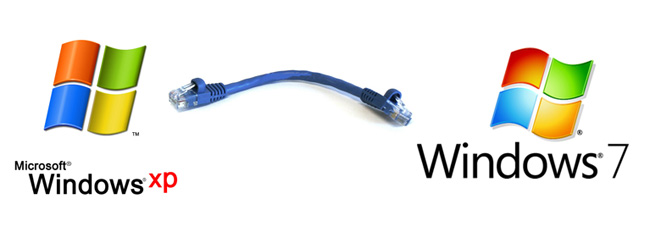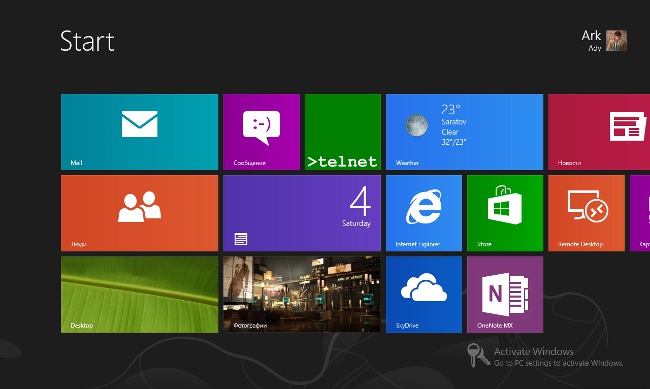リモートデスクトップの設定
 時々 リモートアクセス デスクトップPCには非常に必要ですが、たとえば、重要な文書をUSBフラッシュドライブにコピーするのを忘れた場合などです。リモートデスクトップを設定することで、この問題を特別な問題なく迅速に解決できます。 リモートデスクトップを設定するにはどうすればよいですか?
時々 リモートアクセス デスクトップPCには非常に必要ですが、たとえば、重要な文書をUSBフラッシュドライブにコピーするのを忘れた場合などです。リモートデスクトップを設定することで、この問題を特別な問題なく迅速に解決できます。 リモートデスクトップを設定するにはどうすればよいですか?リモートデスクトップは、Windowsオペレーティングシステムのビルトインツールとサードパーティのアプリケーションの両方を使用して構成できます。検討する Windows 7を実行しているコンピュータ用のリモートデスクトップを設定する例.
リモートデスクトップを構成するために必要なのは、実際にアクセスする対象のコンピュータと、アクティブなインターネット接続だけです。次へ - 技術の問題。
Windows 7には、PCへのリモートアクセスの2つのモードがあります:リモコンとリモコンワークデスク。リモートアシスタントへの接続はWindows XPのすべてのWindows OSで可能で、リモートデスクトップ管理はWindows 7のみでサポートされています(このOSのプロフェッショナル版または最大版からのリモート管理へのアクセス権が与えられます)。
リモートアシスタントを接続すると ユーザー、ローカル、リモートの両方がコンピュータのデスクトップを参照して作業してください。リモートコントロールの場合、一度に1人のユーザーしかPCで作業することはできません.PCのローカルユーザーはロック画面(システムを終了)を見て、リモートユーザーはシステムにログオンし、PCにフルアクセスできます。コンピュータに直接座っていた。
リモートデスクトップ接続:リモートアシスタンス接続
まずは PCのデスクトップへの接続を有効にする必要があります リモートコンピュータから。 これを行うには、コントロールパネルの[システムとセキュリティ]、[システム]の順に選択します。ウィンドウが開き、ユーザーメニューが左側にあるコンピュータに関する情報が表示されます。このメニューで、[ダイヤルアップ設定]を選択します。開いたウィンドウで、リモートアシスタンス接続を有効にする必要があります。
アクセスが許可されると、 ローカルとリモートのPC上で "リモートアシスタンスウィンドウ"プログラムを実行する必要があります (スタート - すべてのプログラム - サービス - リモートWindowsアシスタント)。ここで、「信頼する人を招待する」オプションを選択して、呼び出されたコンピュータに招待状を作成する必要があります。次に、ファイルとして保存、電子メールで送信、Easy Connect(リモートアシスタントで利用可能な場合)を使用して、適切な招待オプションの1つを選択するように求められます。
招待状のどちらの変形が選択されても、プログラムはパスワードを入力して、リモートユーザーがデスクトップにアクセスできるようにします。 リモートユーザーは今すぐ招待ファイルを開始する必要があります Easy Connect接続を選択するパスワード要求。パスワードを入力すると、接続が開始され、すべてが正しければリモートデスクトップ構成が完了し、リモート接続コンピュータが接続要求を確認した後、リモートユーザーは自分のPC上のリモートデスクトップを別のウィンドウで見ることができます。
リモートデスクトップの設定:リモートコントロール
〜する リモートデスクトップ管理を構成する、リモコンを設置する場合のように、アシスタントで、システムプロパティウィンドウ(コントロールパネル - システムとセキュリティ - システム - リモートアクセス設定)を開きます。次に、提示された3つのリモートデスクトップに接続するオプションを選択します(最初のものは許可しません)。異なるバージョンのWindowsを搭載したコンピュータからPCのデスクトップに接続する必要がある場合は、オプション2を選択し、コンピュータとリモートコンピュータにWindows 7がインストールされている場合は、オプション3が必要です。
次回 リモートコントロールに接続するには、リモートデスクトップ接続プログラムを開始する必要があります (スタート - すべてのプログラム - 標準)。 表示されるウィンドウで、[全般]タブで、リモートコンピュータの名前とユーザー名を入力します。他のタブでは、リモコンの設定を行うことができます。その後、接続設定を別のファイルとして保存できます。
すべての設定が完了したら、「接続」ボタンをクリックし、要求に応じて必要なパスワードを入力します。これで、リモートコンピュータのデスクトップをフルユーザとして扱うことができます。